Tryb układu strony w Excelu to bardzo wygodne narzędzie, dzięki któremu możesz od razu zobaczyć, jak elementy będą wyglądać na stronie po wydrukowaniu i od razu je edytować. Dodatkowo w tym trybie można przeglądać nagłówki i stopki - specjalne uwagi na górnych i dolnych marginesach stron, które nie są widoczne w normalnych warunkach pracy. Niemniej jednak praca w takich warunkach nie zawsze dotyczy wszystkich użytkowników. Co więcej, po przejściu do normalnego trybu pracy, użytkownik zauważy, że nawet wtedy linie kropkowane pozostaną widoczne, wskazujące granice strony.
Dowiedzmy się, jak wyłączyć tryb układu strony i pozbyć się wizualnego oznaczania obramowań na arkuszu.
Metoda 1: wyłącz znaczniki strony na pasku stanu
Najłatwiejszym sposobem wyjścia z trybu układu strony jest zmiana go za pomocą ikony na pasku stanu.
Trzy podobne do ikon przyciski do przełączania trybów widoku znajdują się po prawej stronie paska stanu, po lewej stronie suwaka powiększenia. Za ich pomocą można skonfigurować następujące tryby pracy:
- normalna;
- stronicowane;
- układ strony.

W dwóch ostatnich trybach arkusz jest dzielony na części. Aby usunąć tę separację, po prostu kliknij ikonę "Normalna"... Tryb jest przełączony.

Ta metoda jest dobra, ponieważ można ją zastosować jednym kliknięciem z dowolnej zakładki programu.
Metoda 2: zakładka „Widok”
Możesz także przełączać tryby pracy w Excelu za pomocą przycisków na wstążce na karcie "Pogląd".
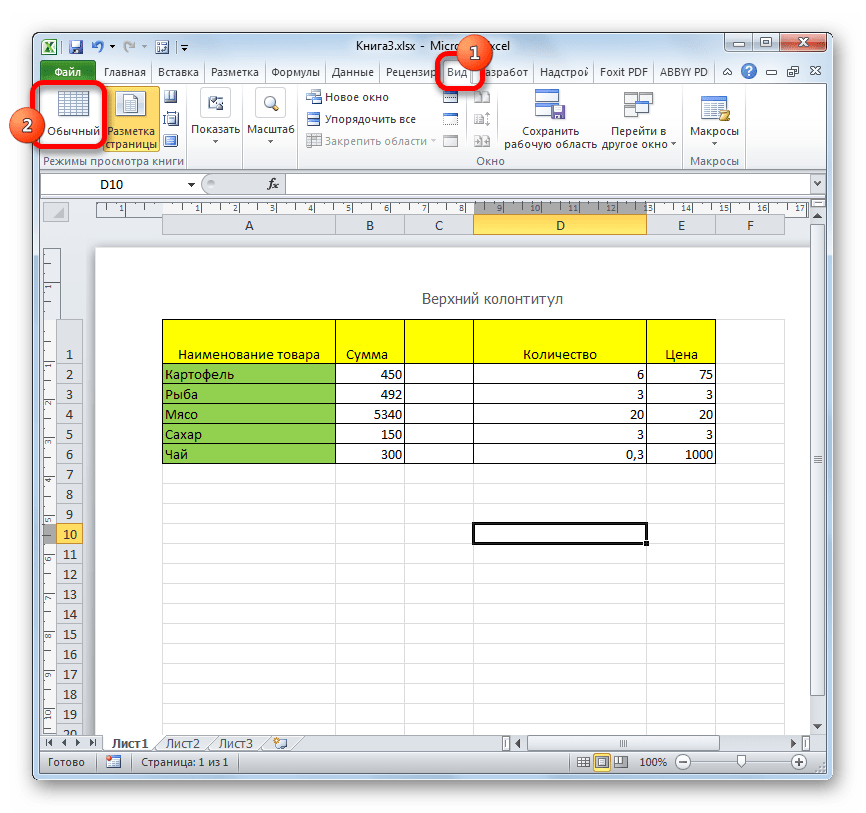

Ta metoda, w przeciwieństwie do poprzedniej, implikuje dodatkowe manipulacje związane z przełączaniem się na inną kartę, ale mimo to niektórzy użytkownicy wolą z niej korzystać.
Metoda 3: usunięcie kropkowanej linii
Ale nawet jeśli przełączysz się z trybu strony lub układu strony na normalny, przerywana linia z krótkimi myślnikami, dzieląca arkusz na części, nadal pozostanie. Z jednej strony pomaga nawigować, czy zawartość pliku zmieści się na wydrukowanym arkuszu. Z drugiej strony nie każdemu użytkownikowi spodoba się takie rozbicie arkusza, może odwrócić jego uwagę. Co więcej, nie każdy dokument jest przeznaczony specjalnie do druku, co powoduje, że taka funkcja staje się po prostu bezużyteczna.

Należy od razu zauważyć, że jedyny w prosty sposób pozbycie się tych krótkich przerywanych linii polega na ponownym uruchomieniu pliku.
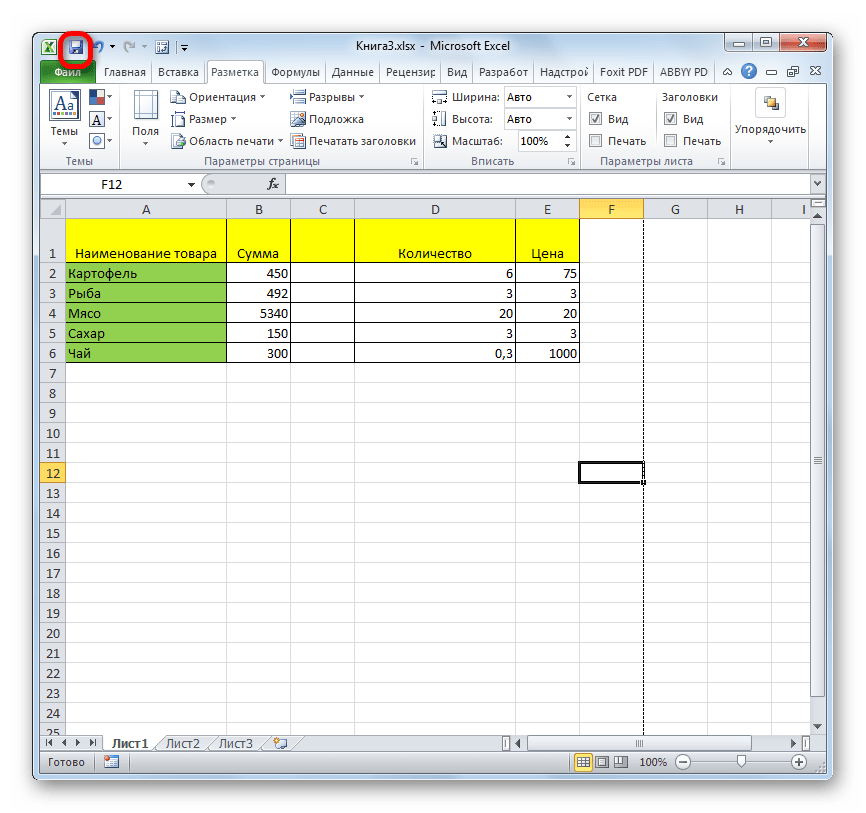
Metoda 4: usuń podział strony
Ponadto arkusz Excela można również oznaczyć długimi liniami przerywanymi. Taki znacznik nazywa się podziałem strony. Można go włączyć tylko ręcznie, więc aby go wyłączyć, musisz wykonać pewne manipulacje w programie. Takie przerwy są uwzględniane, jeśli chcesz wydrukować niektóre części dokumentu oddzielnie od treści głównej. Ale taka potrzeba nie zawsze istnieje, w dodatku ta funkcja mogą zostać włączone przez niedbalstwo i w przeciwieństwie do prostego układu strony, widocznego tylko z ekranu monitora, przerwy te faktycznie rozrywają dokument podczas drukowania, co w większości przypadków jest niedopuszczalne. Wtedy istotna staje się kwestia wyłączenia tej funkcji.
Wiele poleceń używanych przez program Excel do przygotowania skoroszytu do drukowania i eksportowania można znaleźć na karcie Układ strony. Te polecenia umożliwiają sterowanie wyświetlaniem danych drukowania, w tym orientacją strony i rozmiarami marginesów. Dzisiaj przyjrzymy się bliżej wszystkim, co dotyczy układu strony w programie Excel.
Włącz tryb znaczników
Przed wprowadzeniem jakichkolwiek zmian w znacznikach możesz wyświetlić książkę w trybie układu strony, aby dobrze zorientować się, jak będzie wyglądał wynik. Aby przejść do trybu układu, znajdź i kliknij polecenie „Układ strony” w prawym dolnym rogu książki.
Orientacja strony
Excel ma dwie opcje orientacji strony: Krajobraz oraz Księgarnia... W orientacji poziomej strona jest ułożona poziomo, aw orientacji pionowej - pionowo. Pionowy jest przydatny w przypadku arkuszy z wieloma rzędami, natomiast poziomy jest najlepszy w przypadku arkuszy z wieloma kolumnami. Możesz zmienić orientację strony w programie Excel w kilku krokach:
1. Otwórz zakładkę „Układ strony” na „Wstążce”.
2. Wybierz polecenie „Orientacja”, a następnie z menu rozwijanego wybierz opcję „Portret” lub „Krajobraz”. Orientacja strony zostanie zmieniona.

FORMATOWANIE PÓL
Margines to przestrzeń między treścią a krawędzią drukowany arkusz... Domyślnie rozmiary pól w każdym skoroszycie programu Excel są równe wstępnie ustawionej wartości " Regularny”. Czasami możesz chcieć dostosować rozmiar pól, aby dane były umieszczone tak wygodnie, jak to możliwe. Excel zawiera kilka predefiniowanych rozmiarów pól. Aby dostosować pola „dla siebie”, musisz wykonać kilka kroków:
1. Otwórz zakładkę „Układ strony” i wybierz polecenie „Pola”.
2. W rozwijanym menu wybierz odpowiednią opcję dla rozmiaru pól. Marginesy zostaną zmienione zgodnie z wybraną opcją.
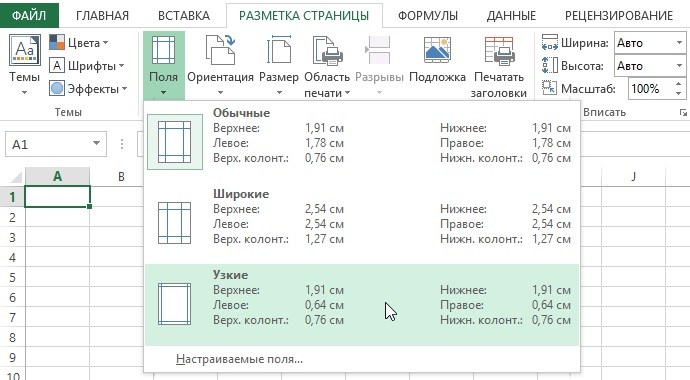
Domyślnie Excel oferuje 3 opcje pól, ale możemy również sami dostosować pola i odbywa się to bardzo prosto:
1. Na karcie „Układ strony” kliknij polecenie „Pola”, a następnie z menu rozwijanego wybierz pozycję „Pola niestandardowe”.
2. Pojawi się okno dialogowe "Ustawienia strony". Wprowadź wymagane wartości dla każdego pola, a następnie kliknij OK.

DRUKUJ NAGŁÓWKI
Jeśli Twoja tabela ma nagłówki, bardzo ważne jest, aby podczas drukowania te nagłówki pojawiały się na każdej stronie. Przeczytaj wydrukowany skoroszyt programu Excel byłoby bardzo niewygodne, gdyby nagłówki pojawiały się tylko na pierwszej stronie. Komenda Drukuj nagłówki pozwala wybrać określone wiersze lub kolumny i wydrukować je na każdym arkuszu. Zobaczmy, jak to zrobić:
1. Otwórz kartę „Układ strony” i wybierz polecenie „Drukuj nagłówki”.

2. W wyświetlonym oknie dialogowym „Ustawienia strony” możesz wybrać wiersze lub kolumny, które chcesz wydrukować na każdym arkuszu.
3. Kliknij przycisk „Minimalizuj okno dialogowe”, który znajduje się po prawej stronie pola „Przez linie”.
4. Kursor zmieni się w małą czarną strzałkę, a okno dialogowe Ustawienia strony zostanie zwinięte. Wybierz linię do wydrukowania na każdym arkuszu. W naszym przykładzie wybraliśmy linię 1.

5. Linia 1 pojawia się w polu Linie przelotowe. Kliknij ponownie przycisk „Minimalizuj okno dialogowe”.
6. W rozwiniętym oknie dialogowym „Ustawienia strony” kliknij OK. Linia 1 zostanie dodana na każdym wydrukowanym arkuszu.

WSTAWIANIE ZŁAMANIA STRONY
Jeśli chcesz wydrukować określone części skoroszytu na osobnych arkuszach, musisz wstawić podziały stron. W programie Excel istnieją dwa rodzaje podziałów stron: pionowy oraz poziomy... Podziały pionowe są podzielone według kolumn, a podziały poziome są podzielone według wierszy. Spróbujmy wstawić poziomy podział strony:
1. Idź do stronicowany tryb przeglądania książki. Aby to zrobić, znajdź i wybierz polecenie „Strona” w prawym dolnym rogu książki.

3. Otwórz zakładkę „Układ strony” i wybierz „Wstaw podział strony” z menu rozwijanego polecenia „Przerwy”. Pojawi się podział strony, oznaczony ciemnoniebieską linią.

WSTAW PIŁKI NOŻNE
Książkę można uatrakcyjnić i uatrakcyjnić, wkładając do niej górny oraz niżej nagłówki i stopki. Nagłówek znajduje się na górze strony i stopka na dole strony. Nagłówki i stopki zawierają informacje, takie jak numer strony, data, tytuł książki lub tytuły sekcji. Weźmy przykład, jak to zrobić:
1. Przejdź do trybu „Układ strony”, klikając polecenie u dołu okna programu Excel. Jak wcześniej pokazano.
2. Wybierz nagłówek lub stopkę, które chcesz zmienić. W naszym przykładzie zmienimy stopkę.

Podczas drukowania dużych arkuszy Excel sam dzieli je na strony. Jednak ten automatyczny podział może nie działać w Twoim przypadku. Arkusz formuły w rzeczywistości zawiera dwie oddzielne tabele, które są drukowane na tej samej stronie. Wstawmy linię separacji stron, aby te tabele były drukowane na dwóch oddzielnych arkuszach papieru.
1. Wybierz polecenie Widok> Układ strony... Excel przełączy się na inny tryb widoku, w którym niebieskie linie pokazują granice strony.
2. Aby móc ręcznie dostosowywać strony, wyłącz tryb automatycznego skalowania tabeli. Aby to zrobić, wybierz polecenie Plik> Ustawienia strony i w zakładce Strona otwartego okna dialogowego, wybierz pozycję przełącznika zainstalować... Następnie kliknij przycisk ok.
3. Kliknij komórkę D7.
4. Wybierz polecenie Wstaw> Podział strony... Na arkuszu pojawiają się dwie nowe linie stronicowania. Jeden po lewej stronie zaznaczonej komórki, a drugi na górze. Arkusz będzie teraz drukowany na czterech stronach.
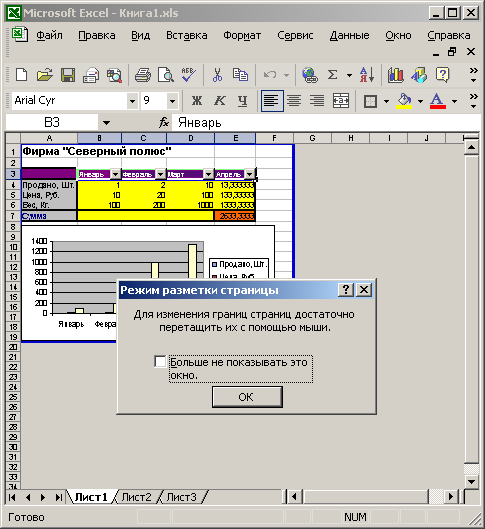
Ryż. 12.11. Tryb układu strony
5. Aby wyświetlić wynikową opcję stronicowania, kliknij przycisk Zapowiedź paski narzędzi Standard... Następnie użyj klawiszy Page Up i Page Down, aby poruszać się po stronach.
6. Klikając przycisk Blisko wróć do trybu układu strony.
W naszych planach nie było podziału na cztery strony. Pionowa niebieska linia jest zbędna i należy ją usunąć.
7. Umieść wskaźnik nad krawędzią kolumn C i D tak, aby jego ikona zmieniła się w strzałkę z dwoma grotami.
8. Naciśnij przycisk myszy i przeciągnij linię podziału strony w lewo poza arkusz. Przeciągając w ten sposób granice, możesz nie tylko usunąć linie podziału, ale także je przesunąć arkusz excel zmieniając konfigurację stron.
Arkusz jest teraz podzielony poziomo na dwie strony, jak pokazano na ryc. 12.11. Aby ocenić wynikową opcję łamania arkusza, ponownie użyj trybu podglądu.
Notatka Aby usunąć wszystkie ustawione podziały stron, kliknij prawym przyciskiem myszy w arkuszu i wybierz Zresetuj podziały stron.
9. Korzystanie z polecenia Widok> Normalny powrócić do normalnego trybu.
Zauważ, że w arkuszu znajdują się teraz przerywane linie między parami linii 6-7 i 14-15. Te linie odpowiadają skonfigurowanym granicom strony.






